iOS 10 va fi lansat în cele din urmă pe toate dispozitivele compatibile marți, 13 septembrie, aducând noutăți minunate caracteristici pentru Mesaje, aplicații Muzică și Apple News renovate, o interfață de ecran de blocare reproiectată și Mai Mult.
Înainte de a vă actualiza iPhone-ul, iPad-ul și iPod touch-ul, trebuie să faceți câțiva pași pentru a vă asigura că totul merge bine. Iată cum să vă pregătiți pentru o actualizare iOS 10 în modul corect.
Verificați dacă dispozitivul dvs. este compatibil
Înainte de a face orice altceva, va trebui să verificați dacă dispozitivul dvs. este compatibil cu iOS 10, altfel veți urma următorii pași degeaba. Dacă aveți un dispozitiv mai recent, veți fi absolut bine; trebuie să vă faceți griji doar pentru unitățile mai vechi.
Iată lista oficială Apple a dispozitivelor compatibile:
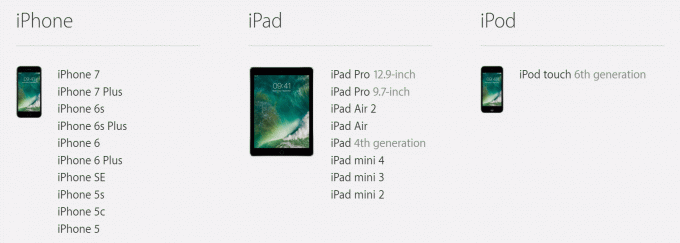
Foto: Apple
Eliminați aplicațiile nedorite
Presupunând că dispozitivul dvs. apare pe lista de mai sus, este timpul să începeți să îl pregătiți pentru iOS 10.
Un loc minunat pentru a începe este eliminarea de pe dispozitiv a aplicațiilor nedorite. Acestea ocupă spațiu de stocare local care ar putea fi util mai târziu și fac ca copia de rezervă pe care va trebui să o faceți mai târziu mai mare decât trebuie. De asemenea, vor ocupa spațiu de stocare iCloud.
Am o regulă de trei luni când vine vorba de aplicații iOS; dacă nu am folosit un anumit titlu de trei luni, nu este esențial și așa scap de el. Există câteva excepții de la această regulă, dar este, în general, una bună de urmat - mai ales cu fișiere de joc mai mari.

Captură de ecran: Cult of Mac
Răsfoiți toate ecranele de start și folderele și identificați aplicațiile pe care nu le mai doriți, apoi eliminați-le. Alternativ, puteți intra Setări> General> Stocare și utilizare iCloud> Gestionați stocarea pentru a vizualiza tot ceea ce este instalat într-o listă, apoi eliminați-le de acolo. Acest lucru vă arată, de asemenea, cât spațiu ocupă fiecare titlu.
Organizați ecranul de pornire
Acum că toate aplicațiile nedorite sunt în afara drumului, este un moment bun pentru a vă organiza în cele din urmă ecranul de pornire pentru a face totul mai ușor de găsit. Desigur, modul în care te organizezi depinde în totalitate de tine - dar iată ce îmi place să fac.
Ecranul meu principal de pornire (prima pagină) este locul în care păstrez toate aplicațiile pe care mă bazez de mai multe ori pe zi, cum ar fi Mesaje, Cameră foto, WhatsApp, Tweetbot, 1Password, Fotografii și App Store. Vreau să ajung la acestea cât mai repede posibil, așa că toți stau pe prima pagină.
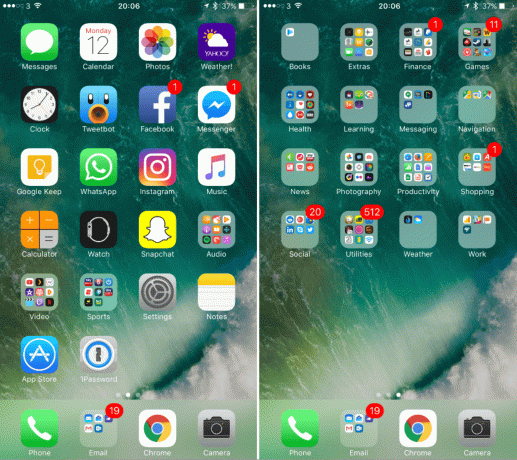
Capturi de ecran: Cult of Mac
După aceea, creez dosare pentru diferite categorii - Finanțe, Jocuri, Sănătate, Învățare, Mesagerie, Știri, Fotografie etc. - la pagina a doua, și toate celelalte aplicații ale mele sunt organizate în acelea. Am pus apoi acele dosare în ordine alfabetică.
S-ar putea să pară puțin excesiv și este nevoie de puțină muncă. Dar odată ce ecranele de pornire sunt organizate, găsirea aplicațiilor pe care le folosiți adesea este mult mai ușoară. Și cei pe care nu îi folosești atât de mult sunt ordonați, astfel încât să nu facă mizerie.
Gestionați-vă conținutul media
Dacă aveți aplicații și jocuri pe care nu le mai folosiți, este posibil ca dispozitivul dvs. să fie umplut și cu conținut media pe care nu îl mai doriți. Să începem prin a scăpa de orice muzică nedorită.
Mergi la Setări> General> Stocare și utilizare iCloud> Gestionați stocarea, apoi găsiți și atingeți Muzică. Aici veți putea vedea cât spațiu ocupă melodiile dvs. pe dispozitiv. Apoi puteți șterge toate acele melodii glisând Toate cintecele spre stânga și alegând Șterge, sau puteți șterge toate melodiile de la artiști individuali folosind același gest.

Atingerea unui artist vă va permite, de asemenea, să ștergeți alume individuale, în timp ce atingerea unui album vă va permite să ștergeți melodii individuale.
Puteți face exact același lucru pentru filme și emisiuni TV accesând Setări> General> Stocare și utilizare iCloud> Gestionați stocarea, atunci Videoclipuri.
Cel mai bun mod de a elimina fotografiile nedorite și videoclipurile de acasă (fără a șterge întreaga bibliotecă) este să deschideți fișierul Fotografii aplicație, atingeți Albume atunci Toate fotografiile, apoi atingeți Selectați și alegeți toate elementele pe care doriți să le ștergeți. Scoateți-le atingând coșul de gunoi.
Backup, backup, backup!
Poate că cel mai important pas din acest ghid este să vă copiați toate datele. Crearea unei copii de rezervă vă acoperă dacă ceva nu merge bine în timpul procesului de actualizare iOS 10. Dacă actualizarea eșuează și dispozitivul trebuie restaurat, niciuna dintre datele dvs. nu se va pierde.
Există două moduri de a vă copia dispozitivul iOS: iCloud sau iTunes. Personal, îmi place să folosesc o combinație a celor două - mai ales înainte de a efectua un upgrade mare.
Dacă aveți iCloud Backup activat, atunci totul ar trebui să fie deja îngrijit. Cu toate acestea, îmi place să mă asigur că iCloud are o copie de rezervă recentă accesând Setări> iCloud> Backup, apoi alegând Faceți backup acum să forțezi manual altul.
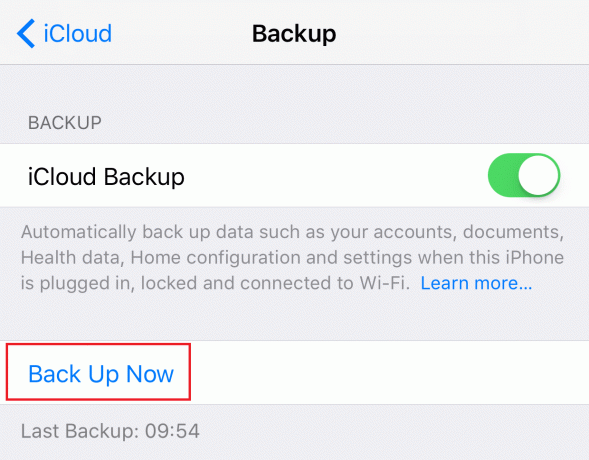
Captură de ecran: Cult of Mac
Dacă nu aveți iCloud Backup activat, puteți face acest lucru accesând Setări> iCloud> Backup, apoi lovind comutatorul. Dacă nu doriți să utilizați Backup iCloud sau să plătiți pentru mai mult spațiu de stocare, ar trebui să creați cu siguranță o copie de rezervă iTunes.
Faceți acest lucru conectând dispozitivul la computer, deschizând iTunes (dacă nu se deschide automat), făcând clic pe butonul dispozitivelor, apoi alegând Faceți backup acum.
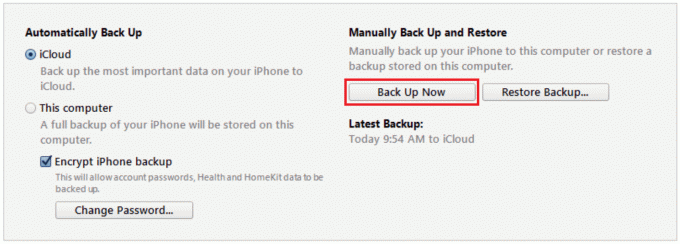
Captură de ecran: Cult of Mac
